
设置系统时,您不应忽略参数作为中央处理器上冷却器的旋转速度。其操作的强度和产生的气流直接影响芯片的温度,噪声水平和系统性能。您可以使用软件和硬件调节旋转速度。
方法1:SpeedFan程序中的速度设置
SpeedFan应用程序在免费提供了大量的功能,并且除了控制冷却器之外,它还允许您使用硬盘和计算机的系统总线。我们之前在单独的指令中写入所有差别。阅读更多:如何使用speedfan
方法2:使用AMD Overdrive
计算机基于AMD处理器的用户可以通过AMD Overdrive调整冷却器 - 该程序还包含许多用于设置CPU和内存的有用实用程序的程序。
- 运行应用程序。在左侧菜单中,打开“性能”部分。
- 选择项目“风扇控制”。
- 在右侧将出现在冷却元件的温度上。调整以两种模式进行:自动和手动。我们将标记与“手动”点相对,并将滑块移至所需的值。
- 单击“应用”以应用更改。
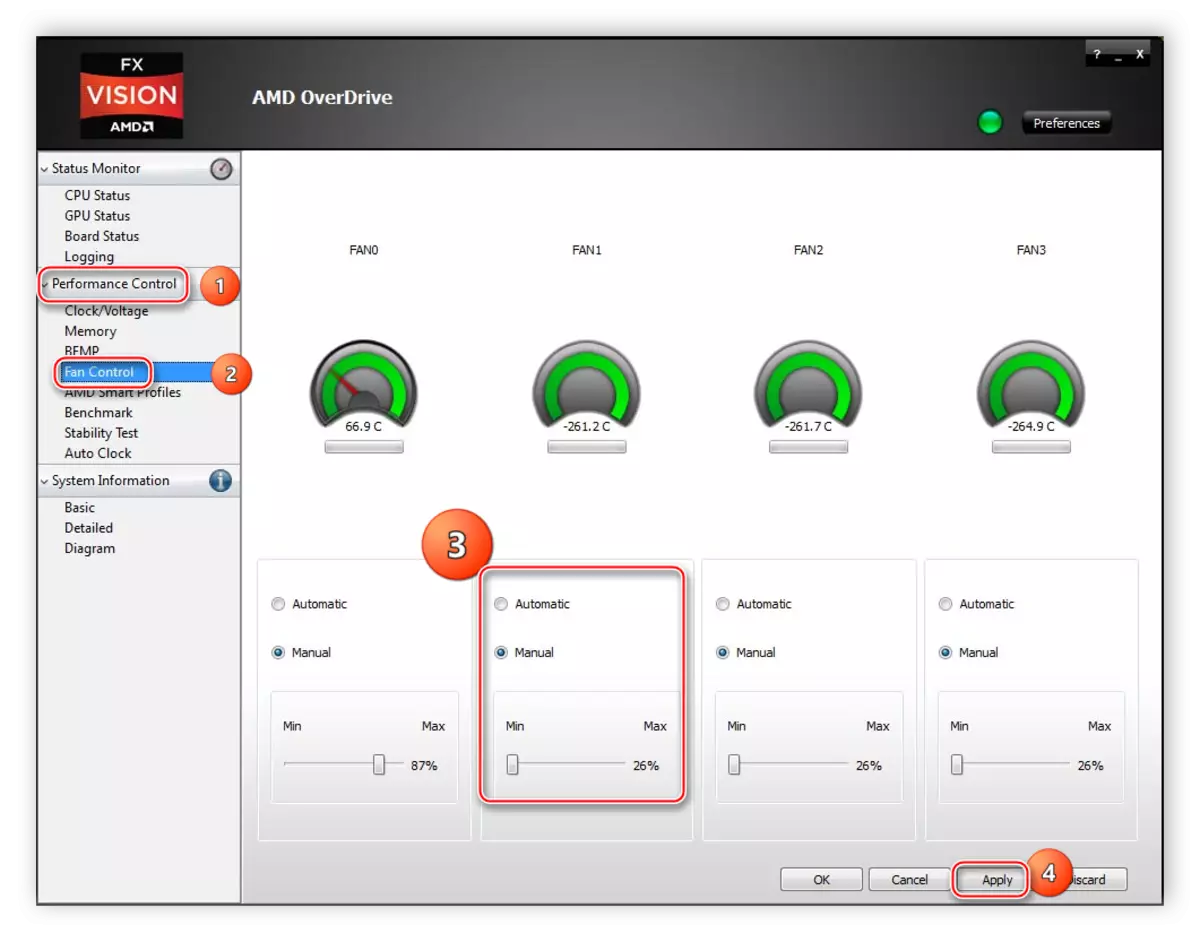
方法3:通过BIOS
BIOS是基本的计算机管理系统(I / O系统),其在主板上是一组芯片。它包含加载OS的说明并使用“硬件”。后者意味着,包括发射冷却器并调整其旋转的速度。 BIOS接口取决于母版的品牌和特定模型。
阅读更多:BIOS是什么
- 要进入BIOS,请重新启动计算机,并立即开始按F9或为此目的的其他密钥。通常,它还拒绝了Del或F2。

- 转到“高级”选项卡,在出现的菜单中,选择“硬件监视器”。
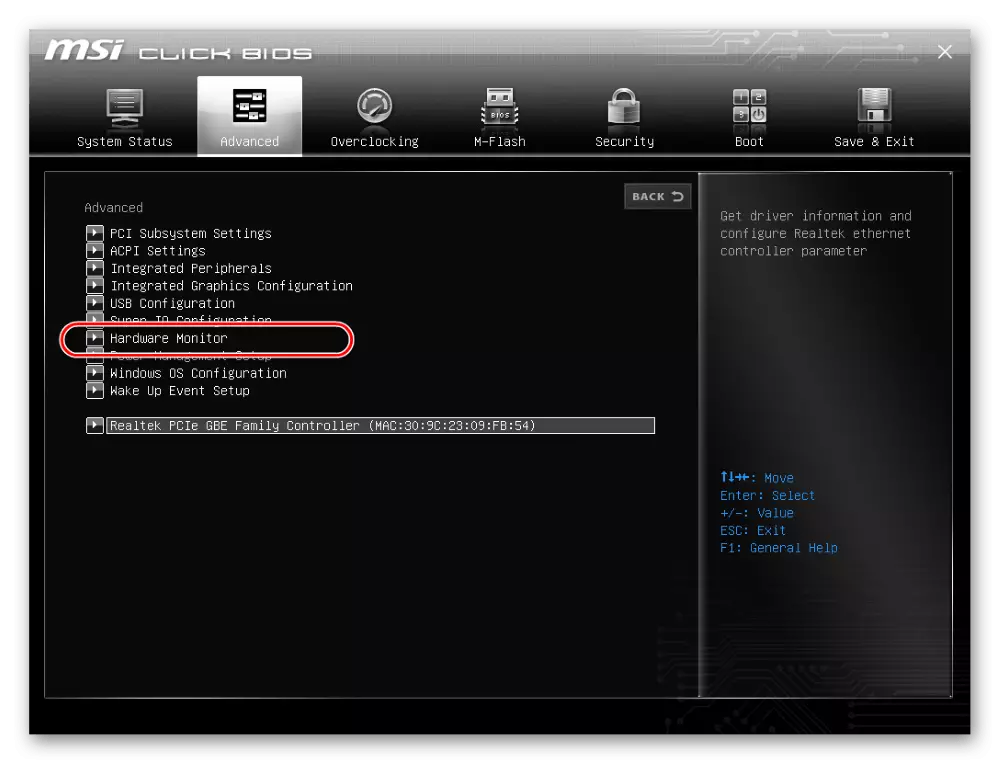
- 借助“+”和“ - ”键设置了处理器或温度冷却速度的所需值,当到达时,它将增加到下一级。
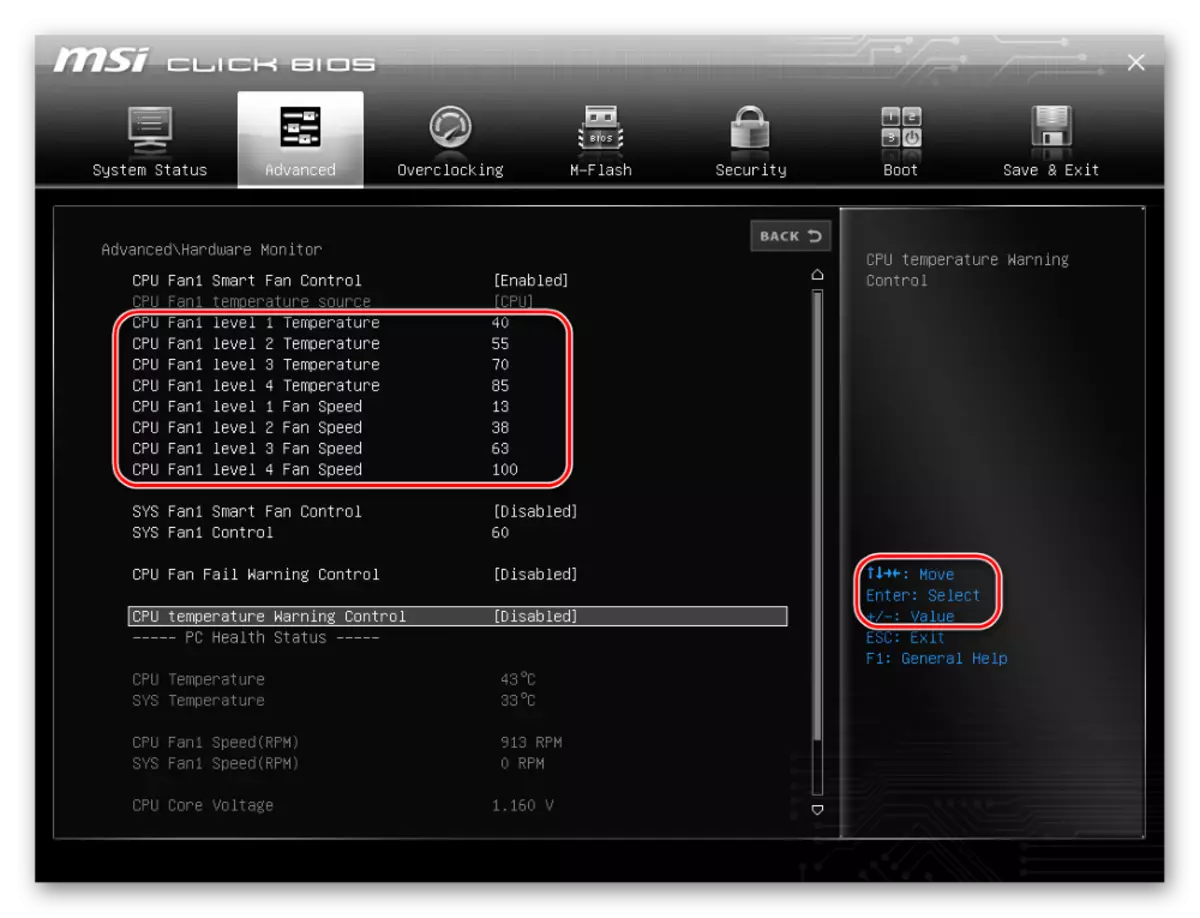
- 之后,必须保存指定的设置。在主菜单中,选择“保存和退出”,并在子菜单中 - “保存更改并重新启动”。在出现的对话框中,确认操作。
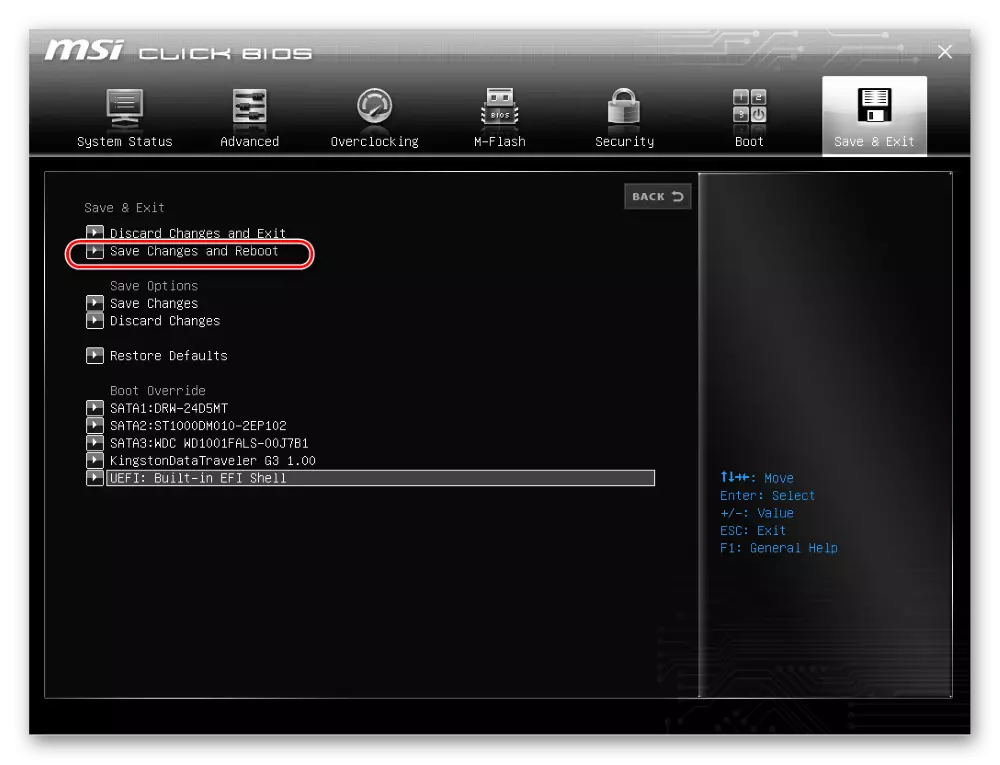
- 重新启动系统后,新参数将生效,并且冷却器将根据所产生的设置缓慢或更快地旋转。
方法4:卷球
RefoBAS是一种用于跟踪计算机外壳内部温度的特殊装置和风扇的功率调节。为方便起见,它安装在系统单元的上部。控制通过触摸板或旋转调节器的帮助进行。

降低CPU冷却器的旋转速度非常仔细地需要。期望其温度在改变设置后不超过75-80ºC,否则发生过热和减少服务持续时间的风险。扭转数量的增加导致系统单元的噪声增加。在设置风扇速度时,值得考虑这两点。
